วิธีการตั้งค่าเราเตอร์ TP-Link OneMesh Wi-Fi 6 และตัวขยายช่วง

เชื่อมต่อตัวขยายช่วง TP-Link OneMesh Wi-Fi 6 กับเราเตอร์โดยใช้ WPS เว็บเบราว์เซอร์ หรือแอปมือถือ Thether
สิ่งสำคัญคือต้องรู้วิธีจัดเรียง จัดกลุ่ม และกรองไฟล์และโฟลเดอร์ใน Windows 10 โดยเฉพาะอย่างยิ่งหากคุณใช้งานหลายไฟล์ ไม่ว่าคุณจะพยายามจัดระเบียบทุกอย่างยากเพียงใด การค้นหารายการเฉพาะหรือชุดของรายการอาจเป็นเรื่องยากในบางครั้ง นั่นเป็นสาเหตุที่File Explorerมีตัวเลือกมากมายสำหรับการจัดเรียง การจัดกลุ่ม และการกรองไฟล์และโฟลเดอร์ โดยใช้เกณฑ์ทุกประเภทใน Windows 10 บทช่วยสอนนี้จะแสดงวิธีจัดเรียง จัดกลุ่ม และกรองโฟลเดอร์และไฟล์ในFile Explorer ของ Windows 10 ดังนั้นคุณ สามารถจัดการรายการและค้นหาสิ่งที่คุณกำลังมองหาได้อย่างมีประสิทธิภาพมากขึ้น:
สารบัญ
วิธีจัดเรียงไฟล์และโฟลเดอร์ใน Windows 10
การเรียงลำดับไฟล์และโฟลเดอร์จะเรียงลำดับใหม่ในFile Explorerตามเกณฑ์ที่คุณต้องการ มีเกณฑ์มากกว่า 300 ข้อและคุณสามารถสมัครได้ตามต้องการ ตามค่าเริ่มต้น ใน Windows 10 ไฟล์และโฟลเดอร์ของคุณจะถูกจัดเรียงในลำดับจากน้อยไปมากตามชื่อ - หรือตามตัวอักษร - ยกเว้น โฟลเดอร์ Downloadsซึ่งจัดเรียงตาม ลำดับจากมาก ไปน้อยตามวันที่แก้ไข - การดาวน์โหลดใหม่ล่าสุดจะแสดงที่ด้านบน
ทางเลือกหนึ่งในการเริ่มจัดเรียงไฟล์และโฟลเดอร์คือการคลิกขวาหรือกดค้างไว้บนพื้นที่ว่างภายในโฟลเดอร์เพื่อเปิดเมนูตามบริบท จากนั้นวางเมาส์เหนือหรือแตะที่จัดเรียงตามเพื่อแสดงตัวเลือกการจัดเรียงหลักสี่ตัวเลือกสำหรับเทมเพลตมุมมองนั้น โฟลเดอร์ของเราใช้เทมเพลตGeneral items เพื่อให้เราสามารถจัดเรียงได้ อย่าง รวดเร็วตาม Name , Date modified , TypeและSize คลิกหรือแตะที่ตัวเลือกใด ๆ และรายการจะถูกจัดลำดับใหม่ตามนั้น
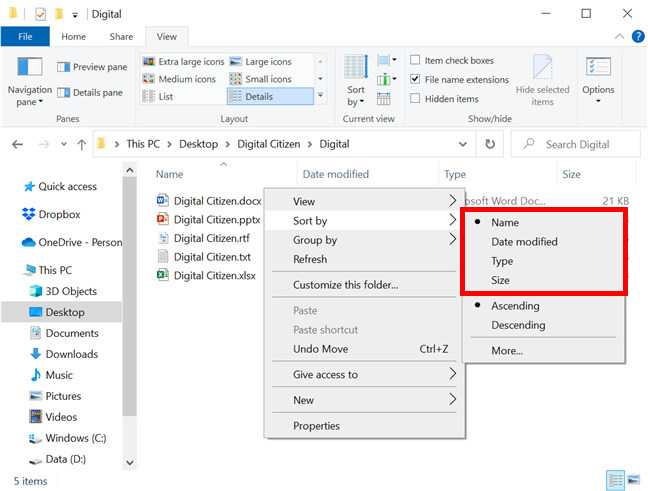
เกณฑ์หลักสำหรับโฟลเดอร์รายการทั่วไป
คุณสามารถเปิดเผยตัวเลือกเพิ่มเติมได้จากแท็บมุมมองของ File Explorer ใน ส่วน มุมมองปัจจุบันให้คลิกหรือแตะที่จัดเรียงตาม
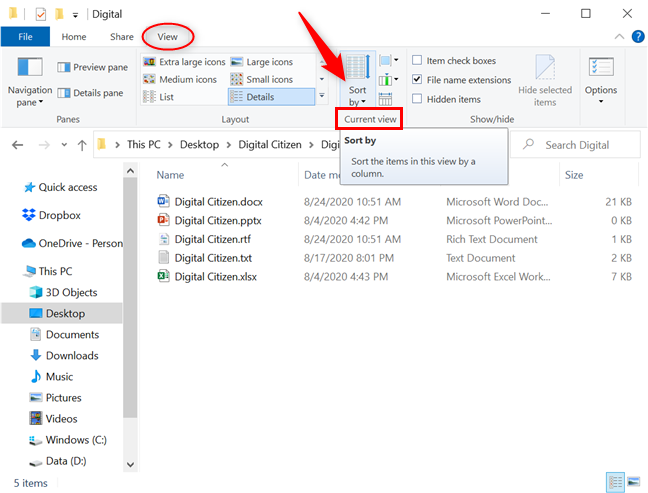
กดเรียงตามจากแท็บมุมมอง
เช่นเดียวกับก่อนหน้านี้ ตัวเลือกการจัดเรียงที่แสดงนั้นเฉพาะกับเทมเพลตมุมมองของโฟลเดอร์นั้น หากต้องการเพิ่มเกณฑ์ใน เมนู จัดเรียงตามให้คลิกหรือแตะเลือกคอลัมน์
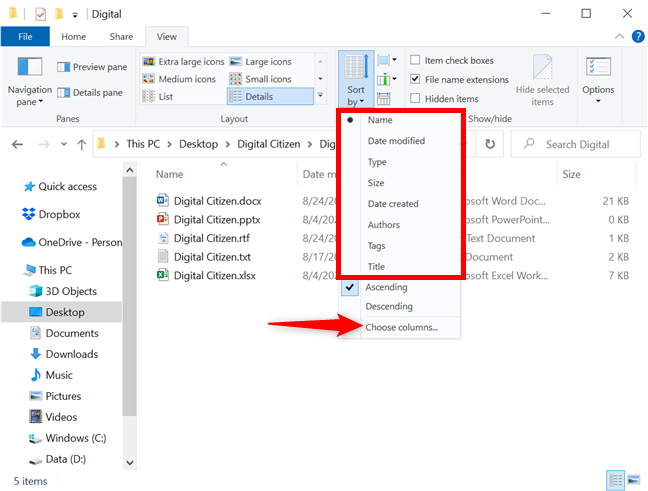
ตัวเลือกการจัดเรียงเพิ่มเติมสำหรับโฟลเดอร์รายการทั่วไป
หากคุณกำลังใช้คลิกขวาที่ เมนู เรียงตามคลิกหรือแตะที่เพิ่มเติมเพื่อเพิ่มเกณฑ์พิเศษ
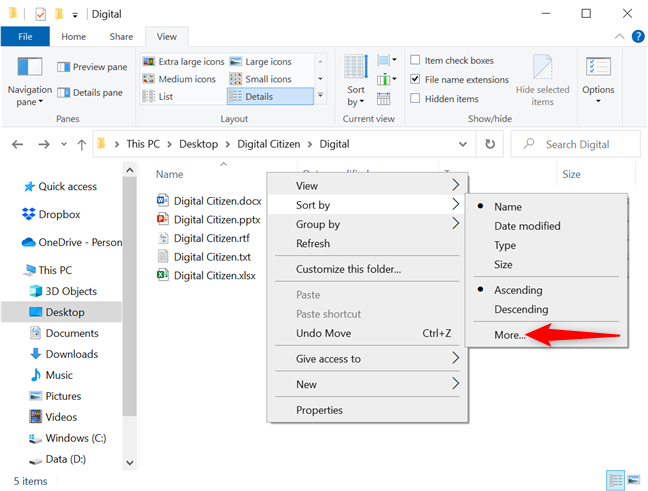
กดเพื่อดูตัวเลือกการจัดเรียงเพิ่มเติม
ซึ่งจะเปิด หน้าต่าง เลือกรายละเอียด โดยเลือก เกณฑ์หลักสี่ข้อเท่านั้น คลิกหรือแตะกล่องของเกณฑ์การจัดเรียงที่คุณต้องการใช้ หรือเลือกรายการ จากนั้นคลิกหรือแตะปุ่มแสดงและซ่อนทางด้านขวาเพื่อเพิ่มหรือลบตัวเลือกการจัดเรียงเฉพาะนั้น
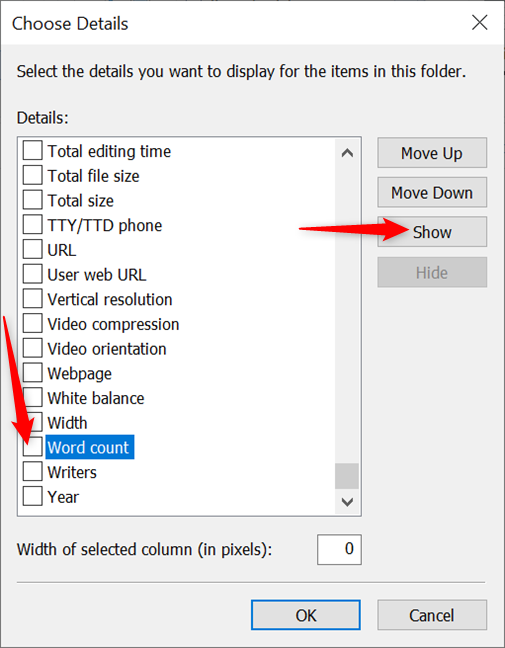
ทำเครื่องหมายที่ช่องถัดจากเกณฑ์ที่คุณต้องการใช้หรือเลือกรายการแล้วกด Show
หมายเหตุ:คุณยังสามารถเลือกตัวเลือกการเรียงลำดับใดก็ได้ จากนั้นใช้ปุ่มเลื่อนขึ้นและเลื่อนลงเพื่อเปลี่ยนตำแหน่งในรายการ
หลังจากเลือกเกณฑ์การจัดเรียงของคุณแล้ว ให้คลิกหรือแตะตกลง
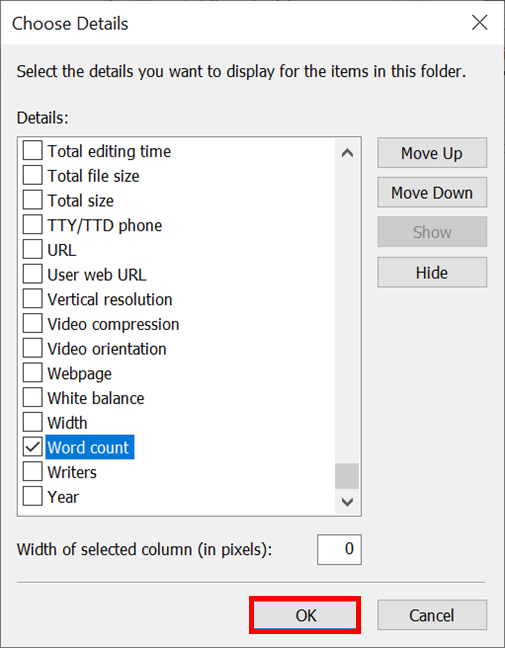
ปรับเกณฑ์ของคุณแล้วกดตกลง
เคล็ดลับ:เกณฑ์ใดๆ ที่คุณเพิ่มลงใน เมนู เรียงตามจะถูกเพิ่มโดยอัตโนมัติใน เมนู จัดกลุ่มตาม ที่ กล่าวถึงในส่วนถัดไป คุณยังสามารถใช้ ปุ่ม เพิ่มคอลัมน์จาก ส่วน มุมมองปัจจุบันของ แท็บ มุมมองเพื่อขยายหรือย่อรายการเกณฑ์ที่มีอยู่ได้ ปุ่มจะเป็นสีเทา เว้นแต่คุณจะใช้เค้าโครงมุมมองรายละเอียด
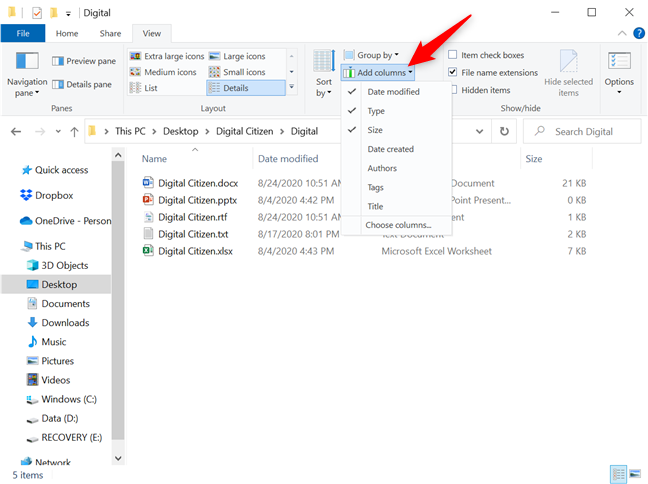
ใช้เพิ่มคอลัมน์เพื่อแสดงตัวเลือกการจัดเรียงเพิ่มเติม
ขณะนี้ตัวเลือกการเรียงลำดับใหม่สามารถใช้ได้ทั้งที่ด้านล่างของรายการเรียงตามในเมนูบริบทคลิกขวา และในส่วนหัวของคอลัมน์แยกต่างหาก - หากคุณกำลังใช้เค้าโครงมุมมองรายละเอียด คลิกหรือกดเลือกเพื่อเรียงลำดับสิ่งต่าง ๆ บนพื้นฐานนี้
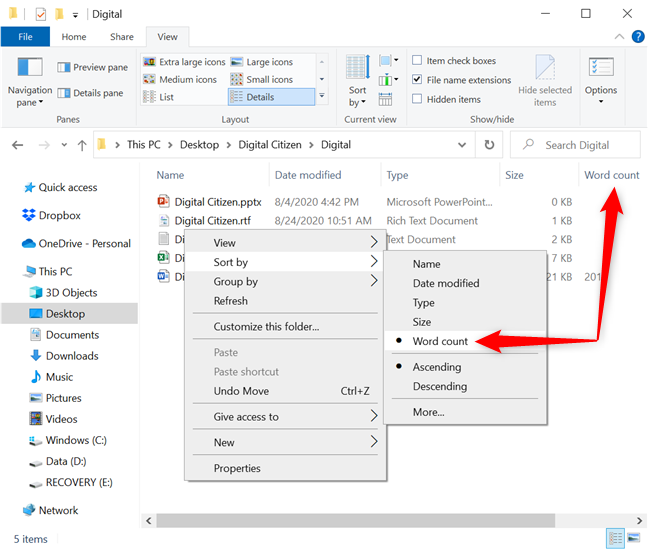
เลือกตัวเลือกการจัดเรียงที่ต้องการจากเมนูคลิกขวาหรือกดที่คอลัมน์ที่เกี่ยวข้อง
หากคุณกดปุ่มจัดเรียงตามจาก แท็บ มุมมองของ File Explorer คุณจะพบตัวเลือกการจัดเรียงใหม่ภายใต้ตัวเลือกเริ่มต้น คลิกหรือแตะที่ไฟล์นั้น และไฟล์จะถูกจัดเรียงใหม่ทันทีตามการเลือกของคุณ
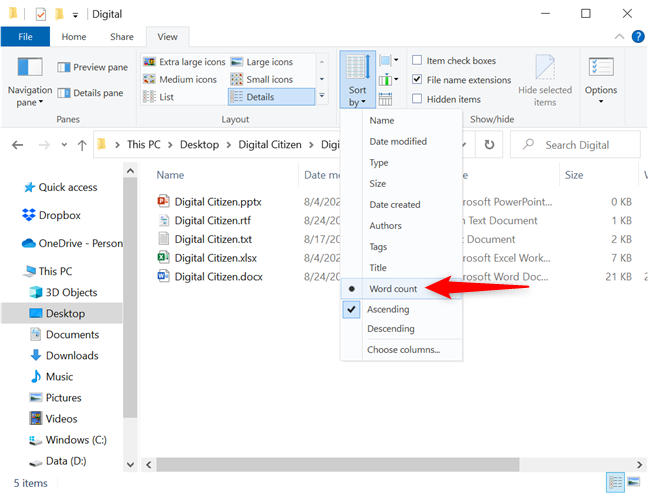
การเลือกตัวเลือกการจัดเรียงใหม่จะจัดเรียงไฟล์ของคุณใหม่
ไม่ว่าคุณจะใช้ตัวเลือกการเรียงลำดับแบบใด ผลลัพธ์การเรียงลำดับสามารถแสดงได้ทั้งจากน้อย ไป หา มาก หรือ จากมาก ไปน้อย ตัวอย่างเช่น เมื่อจัดเรียงตามตัวเลือกชื่อ เริ่มต้น Ascendingหมายถึงไฟล์และโฟลเดอร์ถูกจัดเรียงจาก A ถึง Z ในขณะที่ จากมาก ไปหาน้อยจะเรียงลำดับรายการจาก Z ถึง A หากคุณต้องการย้อนกลับลำดับสำหรับเกณฑ์ของคุณ คุณสามารถคลิกหรือแตะ ( อีกครั้ง) บนส่วนหัวของคอลัมน์ หรือตรวจสอบตัวเลือกที่เหมาะสมจากคลิกขวาที่ เมนู เรียงตามดังที่แสดงด้านล่าง
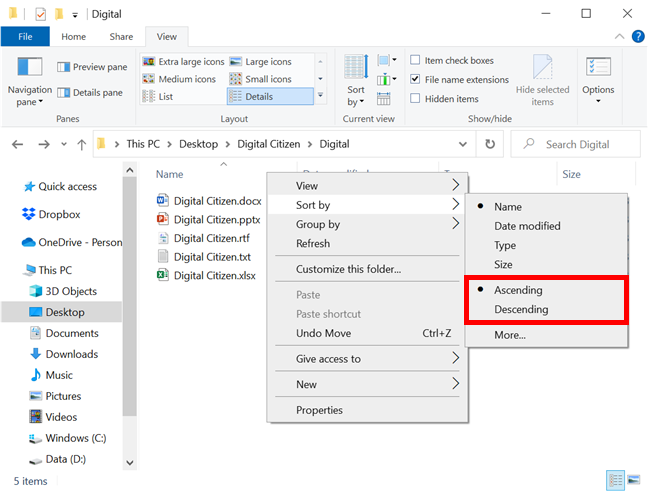
เลือกเพื่อจัดเรียงรายการในลำดับจากน้อยไปมากหรือมากไปหาน้อย
คุณยังสามารถเลือกที่จะแสดงรายการเป็นAscendingหรือDescendingโดยกดปุ่มSort byและเลือกลำดับที่คุณต้องการ
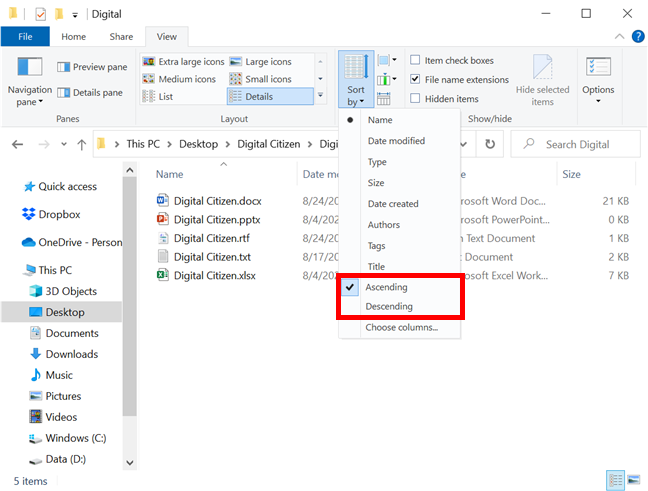
เรียงลำดับรายการจากน้อยไปมากหรือมากไปหาน้อยจาก ribbon
อีกวิธีหนึ่ง การเข้าถึงเมนูเรียงตามและการคลิกหรือแตะที่ตัวเลือกการเรียงลำดับที่ใช้งานอยู่จะเป็นการย้อนกลับลำดับของรายการ
วิธีจัดกลุ่มไฟล์และโฟลเดอร์ใน Windows 10
คุณยังสามารถจัดกลุ่มไฟล์และโฟลเดอร์โดยใช้เกณฑ์ต่างๆ ในFile Explorerของ Windows 10 วิธีนี้จะจัดระเบียบรายการทั้งหมดในโฟลเดอร์ โดยแบ่งเป็นส่วนต่างๆ ตามรายละเอียดที่คุณเลือก ตามค่าเริ่มต้น รายการใน Windows 10 จะไม่ถูกจัดกลุ่มเป็นหมวดหมู่ใด ๆ ข้อยกเว้นเพียงอย่างเดียวคือ:
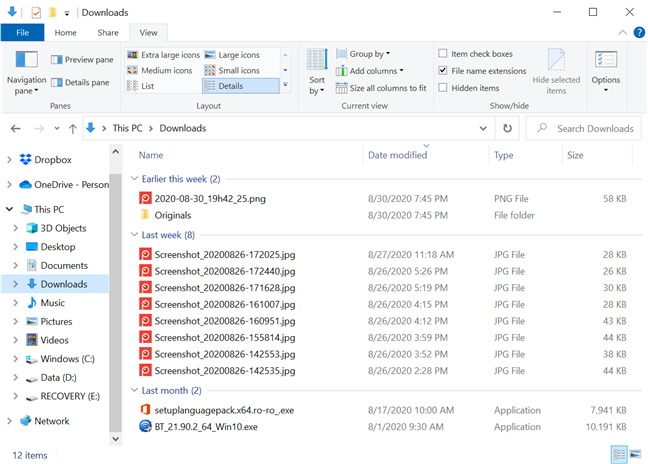
โฟลเดอร์ดาวน์โหลดถูกจัดกลุ่มตามวันที่แก้ไข
คลิกขวาหรือกดค้างไว้บนพื้นที่ว่างภายในโฟลเดอร์ที่มีเนื้อหาที่คุณต้องการจัดกลุ่ม ในเมนูตามบริบท โฮเวอร์หรือแตะที่จัดกลุ่มตามเพื่อแสดงตัวเลือกการจัดกลุ่มหลักสี่ตัวเลือกสำหรับโฟลเดอร์นั้น หมวดหมู่ที่แสดงแตกต่างกันไปตามเทมเพลตมุมมองของแต่ละโฟลเดอร์ คลิกหรือกดเลือกเกณฑ์ใด ๆ ที่แสดงเพื่อจัดกลุ่มรายการตามนั้น
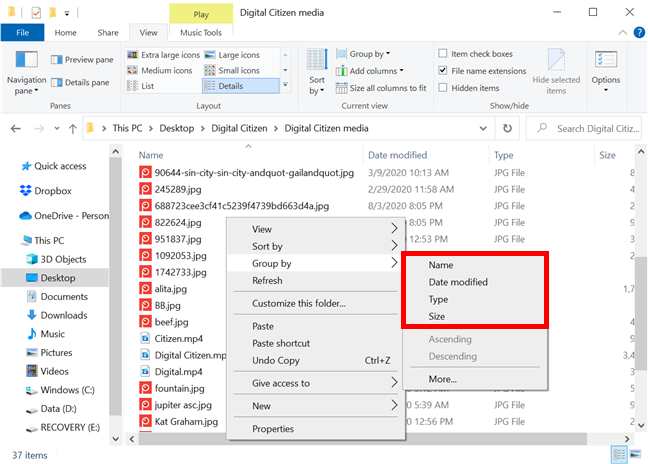
คลิกหรือกดเลือกเกณฑ์ใดก็ได้เพื่อจัดกลุ่มรายการ
ตัวอย่างเช่น เราต้องการจัดกลุ่มเนื้อหาของโฟลเดอร์ไฟล์มีเดียตามประเภท การคลิกหรือแตะที่Typeจะทำให้มุมมองต่างๆ ของไฟล์ในโฟลเดอร์มีเดียของเราแตกต่างออกไป ดังที่แสดงด้านล่าง
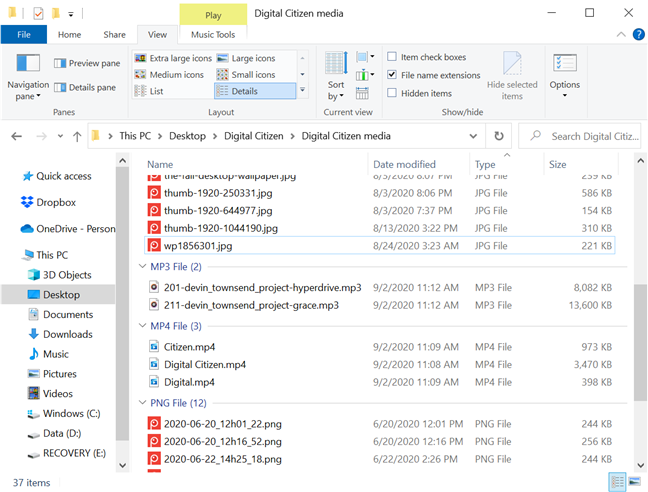
จัดเรียงเนื้อหาสื่อตาม Type
คุณยังสามารถจัดกลุ่มไฟล์และโฟลเดอร์ได้จาก แท็บ มุมมองใน File Explorer คลิกหรือแตะที่ ปุ่ม จัดกลุ่มตามจากส่วนมุมมองปัจจุบัน
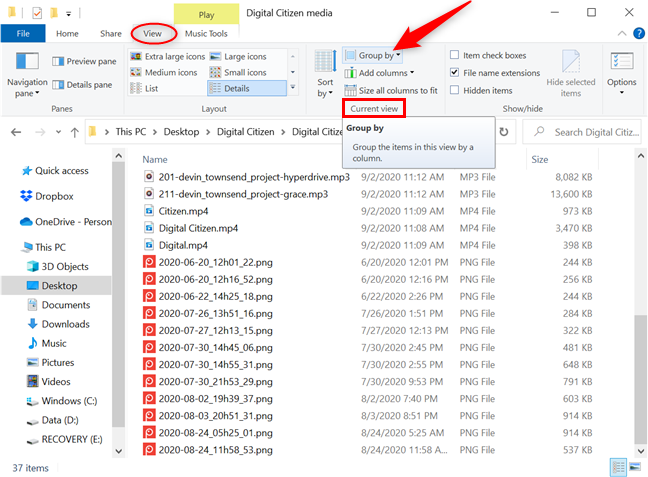
ใช้ปุ่มจัดกลุ่มตามจากแท็บมุมมอง
คลิกหรือกดเลือกเกณฑ์ใดก็ได้จากเมนูแบบเลื่อนลงเพื่อจัดกลุ่มรายการตามนั้น เมื่อเลือกตัวเลือกการจัดกลุ่ม รายการใหม่จะปรากฏใน เมนู จัดกลุ่มตาม : (ไม่มี ) การคลิกหรือแตะที่รายการจะเป็นการยกเลิกการจัดกลุ่ม และรายการต่างๆ จะแสดงตามปกติอีกครั้ง
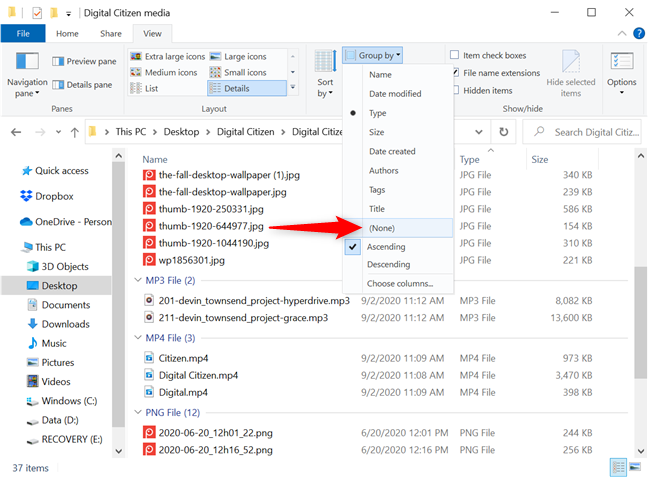
กดไม่มีเพื่อหยุดดูส่วนต่างๆ
ทันทีที่คุณจัดกลุ่มรายการ ตัวเลือก จากน้อยไปมากและ มาก ไปหาน้อยจะไม่เป็นสีเทาอีกต่อไป และ ตัวเลือก จากน้อยไปมากจะเปิดใช้งานตามค่าเริ่มต้น ตัวอย่างเช่น เมื่อเราจัดกลุ่มไฟล์สื่อตามTypeกลุ่มจะแสดงตามลำดับตัวอักษร ( JPG , MP3 , MP4และPNG ) การเลือก จาก มากไปหาน้อยจะเปลี่ยนลำดับ - PNG , MP4 , MP3และJPG
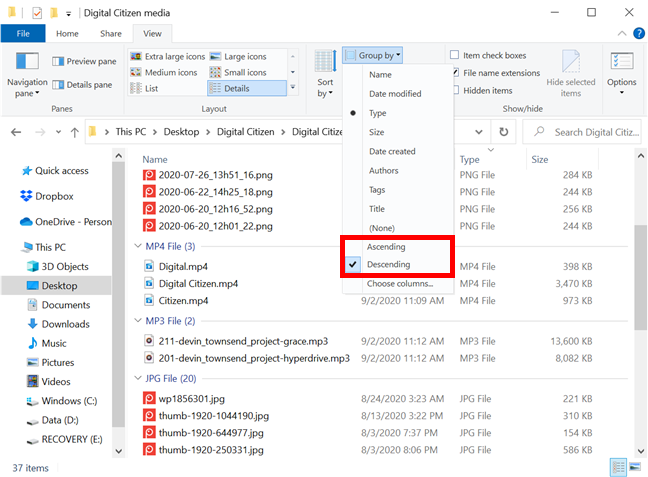
เลือกระหว่าง Ascending และ Descending order
ตัวเลือกเดียวกันนี้มีให้ใน เมนูคลิกขวาจัดกลุ่มตาม สำหรับเกณฑ์การจัดกลุ่มเพิ่มเติม คลิกหรือแตะที่เพิ่มเติมหรือใช้ ปุ่ม เพิ่มคอลัมน์ - ใช้งานได้เฉพาะในมุมมองรายละเอียด
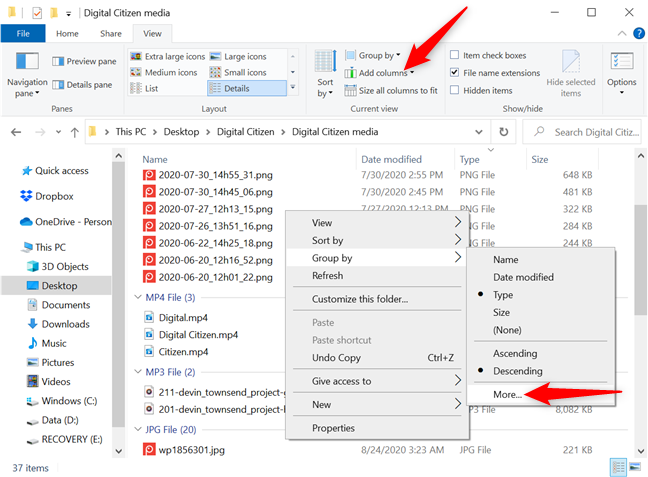
เพิ่มเกณฑ์การจัดกลุ่มอื่นๆ
คุณยังสามารถใช้ ปุ่ม จัดกลุ่มตามจาก แท็ บมุมมองแล้วกดเลือกคอลัมน์
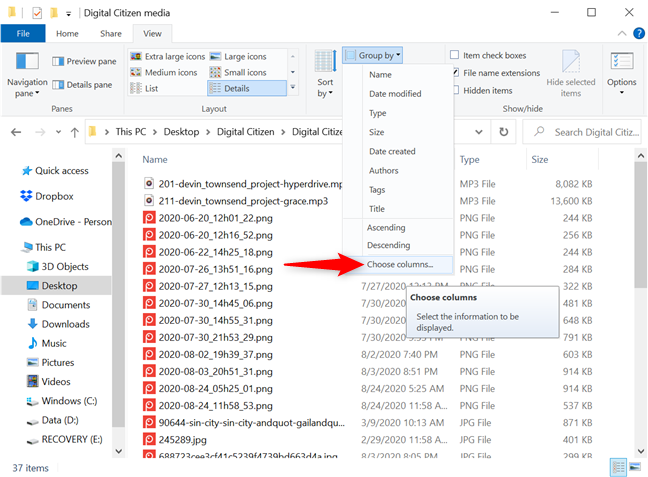
คลิกหรือแตะเลือกคอลัมน์เพื่อดูเกณฑ์เพิ่มเติม
เนื่องจากเกณฑ์ใหม่ใดๆ ที่คุณเพิ่มใน เมนู จัดกลุ่มตามจะถูกเพิ่มโดยอัตโนมัติใน เมนู จัดเรียงตามทั้งสองจึงแชร์ หน้าต่าง เลือกรายละเอียดที่กล่าวถึงในส่วนก่อนหน้าด้วย เลือกตัวเลือกใดๆ ที่คุณต้องการเพิ่มเป็นเกณฑ์การจัดกลุ่ม แล้วกดตกลงเพื่อค้นหาในเมนูจัดกลุ่มตาม
เลือกเกณฑ์ที่คุณต้องการใช้
เคล็ดลับ:โปรดทราบว่าการจัดกลุ่มรายการจะจัดเรียงรายการตามแอตทริบิวต์เดียวกันโดยอัตโนมัติ อย่างไรก็ตาม คุณสามารถจัดกลุ่มรายการตามแอตทริบิวต์หนึ่งรายการก่อน จากนั้นจึงจัดเรียงรายการตามรายการอื่นเพื่อดูรายการตามลำดับภายในแต่ละส่วนการจัดกลุ่ม
การคลิกหรือแตะที่ส่วนหัวของกลุ่มจะเป็นการเลือกเนื้อหาทั้งหมดของส่วนนั้น
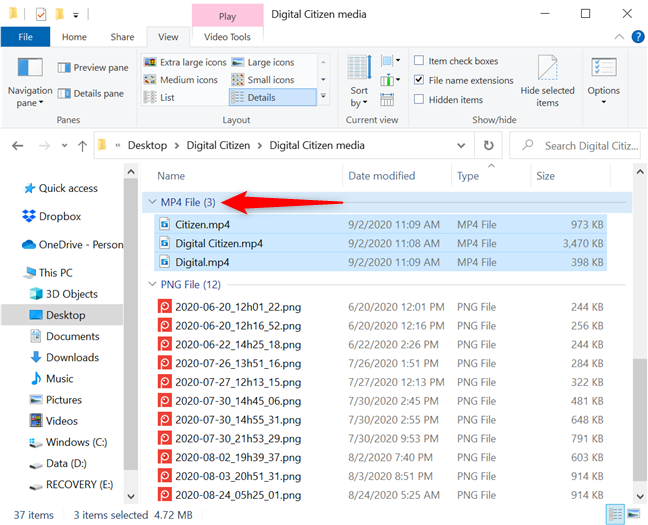
กดส่วนหัวเพื่อเลือกรายการที่จัดกลุ่มในนั้น
การดับเบิลคลิกหรือแตะสองครั้งที่ส่วนหัวจะเป็นการสลับระหว่างการยุบหรือขยายส่วน คุณสามารถทำสิ่งเดียวกันได้โดยคลิกหรือแตะที่ปุ่มลูกศรที่อยู่ถัดจากส่วนหัว
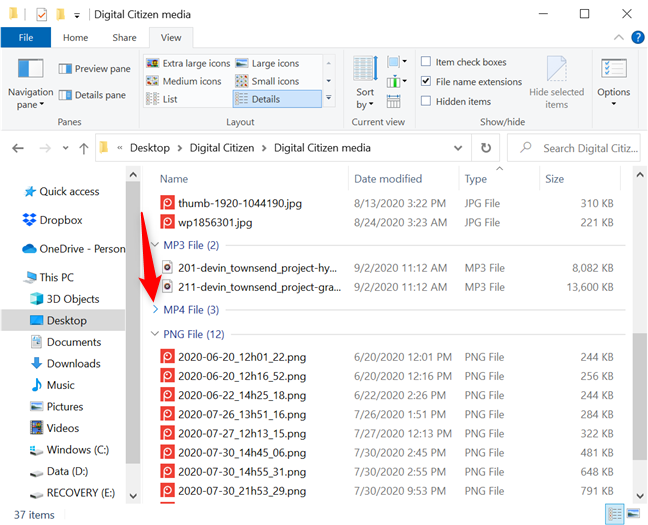
กดปุ่มลูกศรถัดจากส่วนหัวเพื่อยุบหรือขยายกลุ่ม
หากตัวเลือกการจัดกลุ่มที่คุณเลือกเข้ากันไม่ได้กับบางรายการในโฟลเดอร์ของคุณ ตัวเลือกดังกล่าวจะปรากฏในส่วนที่ชื่อUnspecified เราจัดกลุ่มโฟลเดอร์สื่อของเราตามAuthorsและไฟล์ที่ไม่มีผู้เขียนที่กำหนดจะปรากฏในกลุ่มUnspecified ที่แยกจากกัน
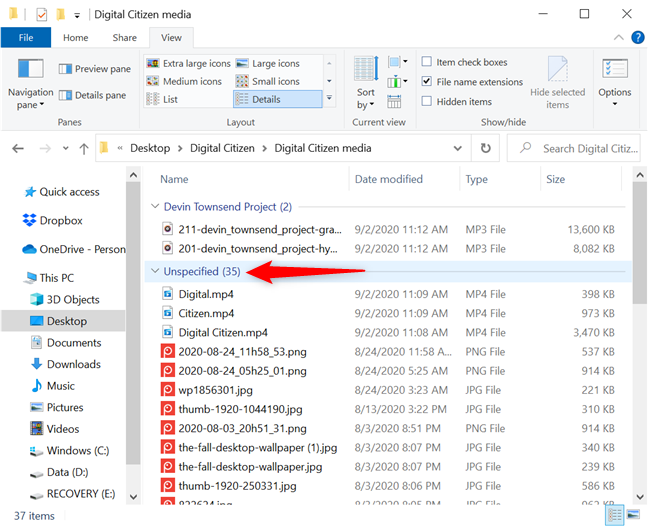
รายการที่ไม่พอดีกับตัวเลือกการจัดกลุ่มจะแสดงภายใต้ Unspecified
วิธีกรองไฟล์และโฟลเดอร์ใน Windows 10
ใน Windows 10 File Explorerสามารถกรองเนื้อหาของโฟลเดอร์ได้หากคุณใช้มุมมองรายละเอียด คล้ายกับคุณลักษณะการจัดกลุ่ม การกรองโฟลเดอร์และไฟล์ช่วยให้คุณจำกัดรายการที่คุณต้องการให้แคบลงโดยแสดงเฉพาะเนื้อหาที่ตรงกับเกณฑ์ของคุณ
มุมมอง รายละเอียดจะแสดงหลายคอลัมน์ โดยแต่ละคอลัมน์จะแสดงข้อมูลเพิ่มเติมเกี่ยวกับรายการในโฟลเดอร์นั้น( ชื่อวันที่แก้ไขประเภทประเภทขนาดฯลฯ) หากคุณวางเคอร์เซอร์ไว้เหนือส่วนหัวของคอลัมน์ คุณจะเห็นลูกศรชี้ลงเล็กๆ ที่แสดงทางด้านขวา คลิกที่มัน สำหรับหน้าจอสัมผัส ให้แตะที่ด้านขวาของส่วนหัวของคอลัมน์
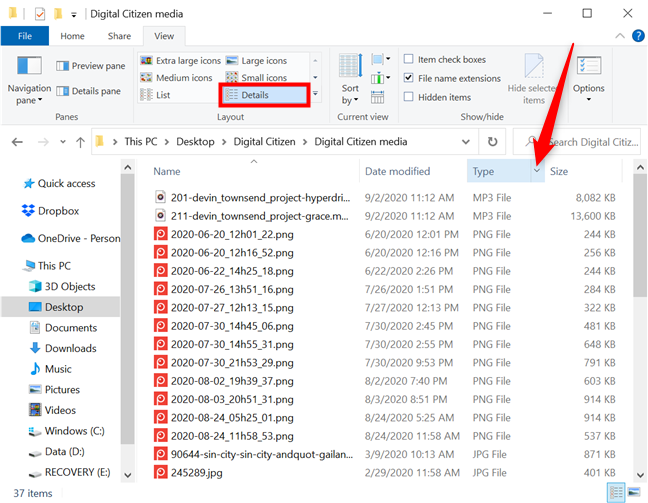
คลิกหรือแตะ (บนลูกศร) ทางด้านขวาของส่วนหัวของคอลัมน์เพื่อกรองตามไฟล์ Type
เพื่อให้เข้าใจถึงการกรองใน มุมมอง รายละเอียดของ File Explorer เรามาดูวิธีการกรองโฟลเดอร์เพื่อแสดงเฉพาะไฟล์ PNG ใน Windows 10 การกดลูกศรลงถัดจากType จะ แสดงเมนูแบบเลื่อนลงที่ทางเลือกในการกรองคือประเภทของไฟล์ที่รวมอยู่ในโฟลเดอร์ เลือกรายการที่คุณต้องการดู - ในกรณีของเราไฟล์PNG
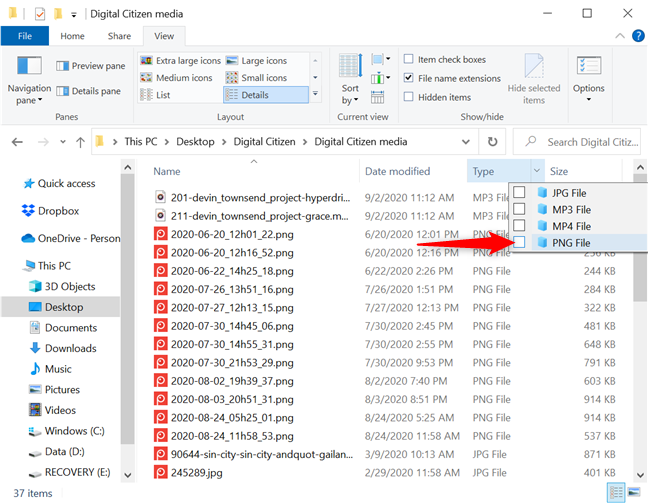
กรองโฟลเดอร์เพื่อแสดงเฉพาะไฟล์ PNG
เมื่อเสร็จแล้ว เนื้อหาที่แสดงคือเนื้อหาที่ตรงกับการเลือกของคุณเท่านั้น ขณะนี้ File Explorerกำลังแสดงเกณฑ์การกรองในแถบที่อยู่ และลูกศรลงจะถูกแทนที่ด้วยเครื่องหมายถูก แสดงว่ามีการใช้ตัวกรองอยู่ในขณะนี้
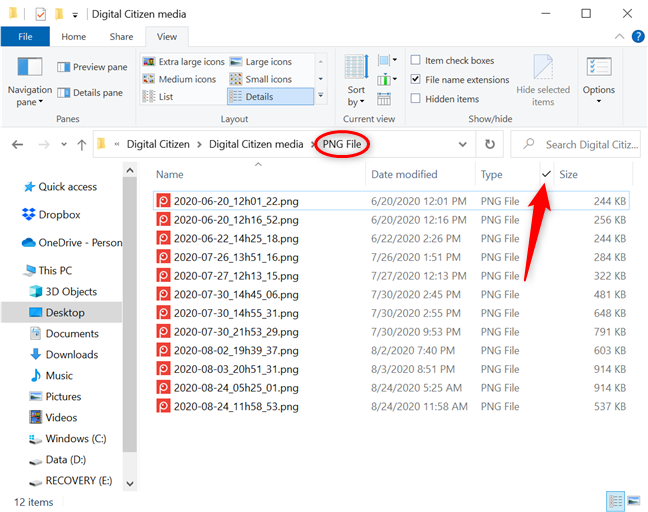
เกณฑ์การกรองจะปรากฏขึ้น และเครื่องหมายถูกแทนที่ลูกศรลง
คุณสามารถใช้ตัวกรองต่อไปได้โดยใช้ คอลัมน์ รายละเอียด ใดๆ เพื่อจำกัดไฟล์ในโฟลเดอร์ให้แคบลง ใช้ ปุ่ม เพิ่มคอลัมน์ใน ส่วน มุมมองปัจจุบันจาก แท็บ มุม มอง ของ File Explorer เพื่อแสดงเมนูที่คุณสามารถตรวจสอบคอลัมน์ที่คุณต้องการและเลือกคอลัมน์เพื่อรวมคอลัมน์เพิ่มเติมได้
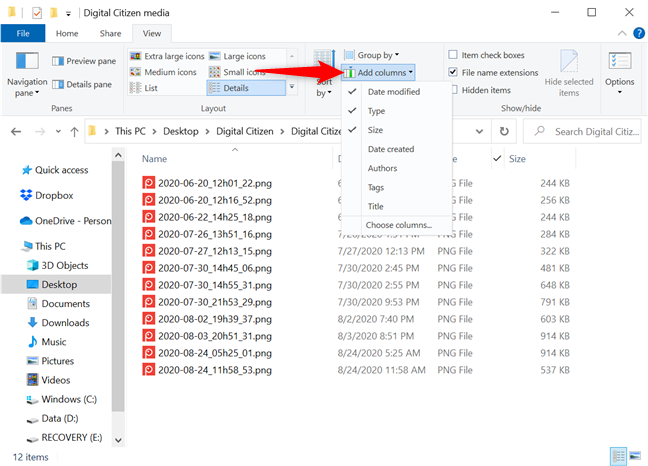
กดเพิ่มคอลัมน์เพื่อดูตัวเลือกการกรองเพิ่มเติม
การ กดเลือกคอลัมน์จะเปิด หน้าต่าง เลือกรายละเอียด เดียวกันกับที่ กล่าวถึงในส่วนแรกของบทช่วยสอนนี้ ใช้เพื่อเลือกหมวดหมู่อื่นๆ ที่คุณต้องการกรอง
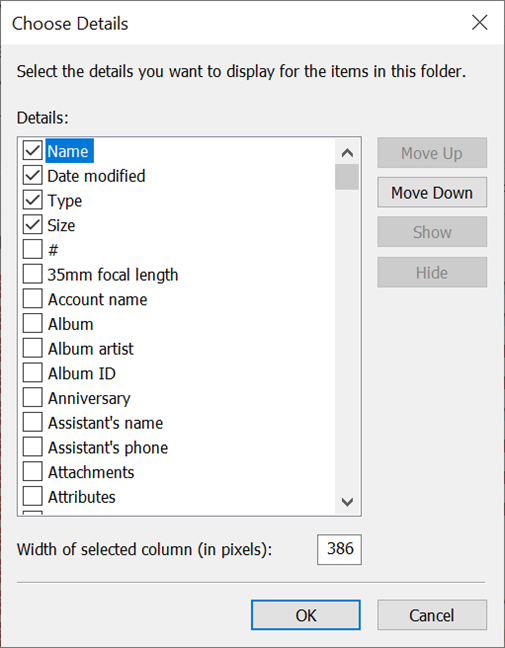
หน้าต่างเลือกรายละเอียดให้คุณเพิ่มคอลัมน์ได้
หากคุณเปิดใช้งาน คอลัมน์ รายละเอียด หลาย คอลัมน์ ให้กดปุ่ม"ปรับขนาดคอลัมน์ทั้งหมดให้พอดี"เพื่อเปลี่ยนความกว้างตามเนื้อหา
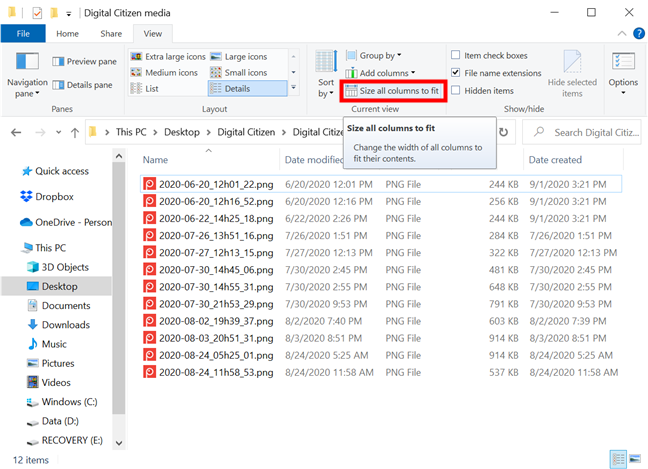
คลิกหรือกดเลือกขนาดคอลัมน์ทั้งหมดให้พอดี
คลิกขวาหรือกดค้างไว้ที่ส่วนหัวของคอลัมน์ใดๆ เพื่อแสดงตัวเลือก" Size Column to Fit" คุณยังเพิ่มคอลัมน์เพิ่มเติมหรือ"ปรับขนาดคอลัมน์ทั้งหมดให้พอดี"ได้จากเมนูตามบริบทเดียวกัน
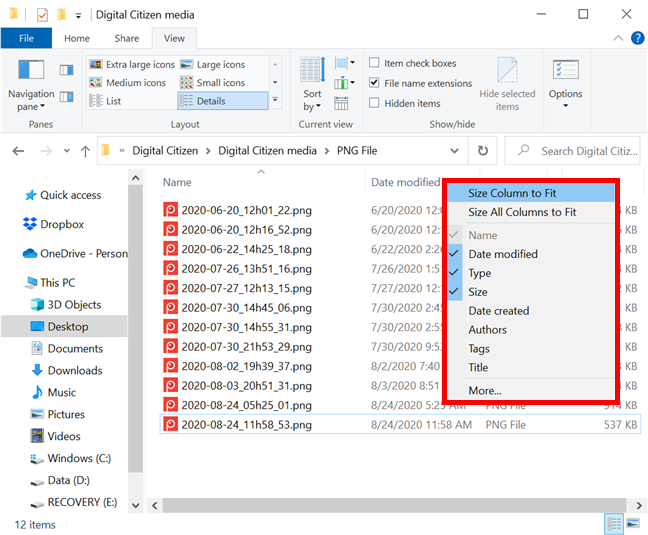
ใช้คอลัมน์ขนาดให้พอดีหรือตัวเลือกอื่นๆ จากเมนูตามบริบท
มีหลายวิธีในการลบตัวกรองออกจากโฟลเดอร์ของคุณในFile Explorer หากคุณต้องการลบตัวกรองทั้งหมดที่ใช้ ให้คลิกหรือแตะที่ชื่อโฟลเดอร์ในแถบที่อยู่
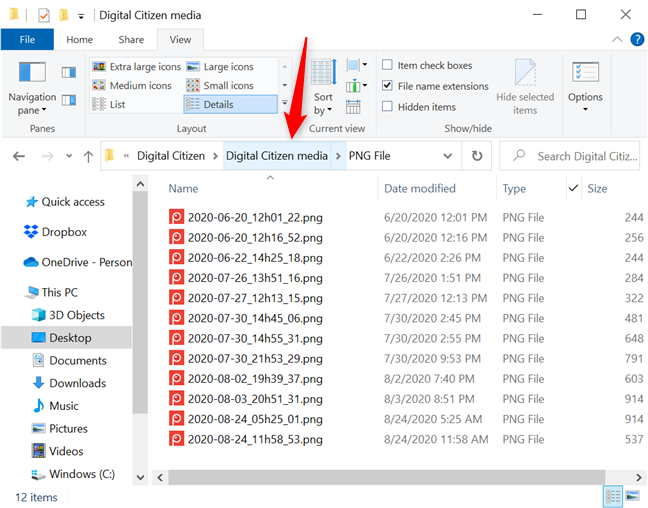
กดชื่อโฟลเดอร์ในแถบที่อยู่เพื่อลบตัวกรอง
คุณยังสามารถคลิกหรือแตะที่เครื่องหมายถูกเพื่อแสดงตัวกรองที่มีอยู่ จากนั้นยกเลิกการเลือกช่องถัดจากตัวกรองที่คุณต้องการนำออก
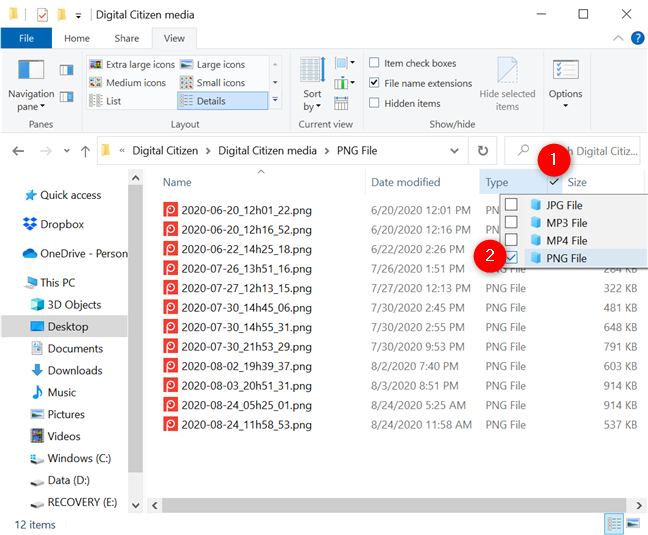
ลบตัวกรองออกจากเมนูเดียวกับที่คุณใช้
สุดท้าย ให้กดปุ่มย้อนกลับเพื่อลบตัวกรองที่คุณเพิ่มล่าสุด สำหรับตัวกรองหลายตัว ให้คลิกหรือแตะที่กลับเพื่อลบแต่ละ ตัวกรอง กดไปข้างหน้าเพื่อใช้ตัวกรองอีกครั้ง
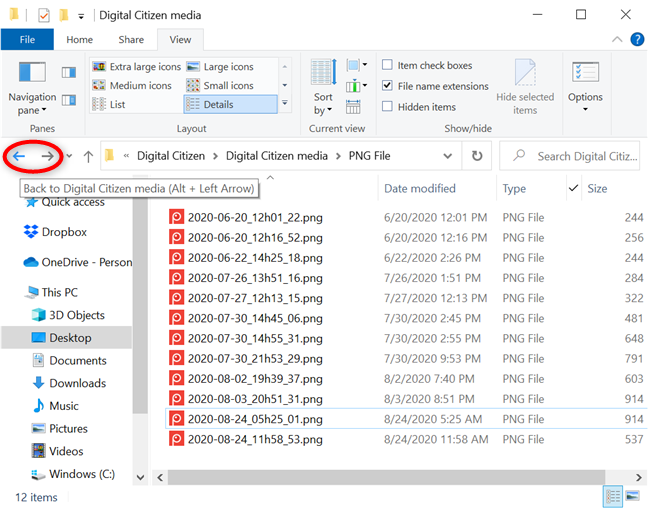
ใช้ย้อนกลับและไปข้างหน้าเพื่อลบหรือใช้ตัวกรองใหม่
หากต้องการเรียนรู้เพิ่มเติมเกี่ยวกับการใช้ File Explorer อย่างมีประสิทธิภาพ โปรดอ่าน15 วิธีในการปรับปรุง File Explorer หรือ Windows Explorer ใน Windows (ทุกเวอร์ชัน )
ตัวเลือกภาพประกอบใดที่เหมาะกับคุณที่สุด
อย่างที่คุณเห็นFile Explorerมีเครื่องมือที่มีประสิทธิภาพสำหรับการจัดเรียง จัดกลุ่ม และกรองไฟล์และโฟลเดอร์ของคุณ ลองใช้ตัวเลือกที่แสดงในบทช่วยสอนนี้เพื่อดูว่าอะไรเหมาะกับคุณที่สุด คุณอาจต้องจัดเรียงโฟลเดอร์ที่ยุ่งเหยิง แต่อาจต้องมีการกรองหากมีไฟล์มากกว่าที่คาดไว้ ไม่ว่าจะด้วยวิธีใด คุณควรจะสามารถจัดระเบียบและค้นหาไฟล์และโฟลเดอร์ได้เร็วขึ้นมาก ก่อนที่คุณจะปิดบทช่วยสอนนี้ โปรดแจ้งให้เราทราบว่าตัวเลือกใดที่เหมาะกับคุณที่สุดและเพราะเหตุใด แสดงความคิดเห็นด้านล่าง
เชื่อมต่อตัวขยายช่วง TP-Link OneMesh Wi-Fi 6 กับเราเตอร์โดยใช้ WPS เว็บเบราว์เซอร์ หรือแอปมือถือ Thether
โควต้าดิสก์ใน Windows คืออะไร ทำไมพวกเขาถึงมีประโยชน์? วิธีการตั้งค่า? วิธีใช้งานเพื่อจำกัดพื้นที่เก็บข้อมูลของผู้ใช้แต่ละคน
ดูวิธีเปิด iPhone 11, iPhone 12 และ iPhone 13 วิธีปิด iPhone ของคุณ วิธีสไลด์เพื่อปิดเครื่อง iPhone ของคุณ
ดูวิธีใช้งานแบบไม่ระบุตัวตนใน Google Chrome, Mozilla Firefox, Microsoft Edge และ Opera วิธีเปิดการท่องเว็บแบบส่วนตัวในเบราว์เซอร์ทั้งหมด
วิธีใส่ Google Chrome แบบเต็มหน้าจอและเบราว์เซอร์อื่นๆ: Mozilla Firefox, Microsoft Edge และ Opera วิธีออกจากโหมดเต็มหน้าจอ
บัญชีผู้ใช้ Guest ใน Windows คืออะไร? มันทำอะไรได้บ้างและทำอะไรไม่ได้? จะเปิดใช้งานได้อย่างไรและใช้งานอย่างไร?
ทางลัดและวิธีการทั้งหมดที่คุณสามารถใช้เพื่อเริ่ม Task Scheduler ใน Windows 10, Windows 7 และ Windows 8.1 วิธีเริ่มแอปนี้ โดยใช้เมาส์ แป้นพิมพ์ หรือคำสั่ง
วิธีเชื่อมต่อกับเซิร์ฟเวอร์ FTP จาก Windows 10 โดยใช้ File Explorer เพื่อจัดการไฟล์และโฟลเดอร์บนเซิร์ฟเวอร์ FTP
เปลี่ยนสมาร์ทโฟน Android ของคุณให้เป็นเว็บแคมสำหรับพีซี Windows ของคุณ วิธีใช้แอพ DroidCam Wireless Webcam เพื่อจุดประสงค์นี้
เรียนรู้วิธีเปลี่ยน Subnet Mask ใน Windows 10 ผ่านแอปการตั้งค่า แผงควบคุม PowerShell หรืออินเทอร์เฟซของเราเตอร์
วิธีตั้งค่า Windows 10 ให้เปิดไฟล์ แอพ โฟลเดอร์ และรายการอื่นๆ ได้ด้วยคลิกเดียว วิธีคลิกเมาส์เพียงครั้งเดียวแทนการดับเบิลคลิก
วิธีพิมพ์ภาพขนาดใหญ่ (เช่น โปสเตอร์) ในหลาย ๆ หน้าโดยใช้ Paint จาก Windows 10
เรียนรู้วิธีซูมเข้าและซูมออกใน Google Chrome, Microsoft Edge, Mozilla Firefox และ Opera เพื่อปรับปรุงประสบการณ์การอ่าน
วิธีใช้แท็บรายละเอียดในตัวจัดการงานเพื่อจัดการกระบวนการที่ทำงานอยู่ สิ้นสุดกระบวนการ กำหนดลำดับความสำคัญ สร้างดัมพ์หน่วยความจำ หรือจำลองเสมือน
วิธีการเข้าถึงไดรฟ์ BitLocker USB เมื่อคุณลืมรหัสผ่าน พร้อมเคล็ดลับในการจัดการคีย์การกู้คืน
หากคุณไม่จำเป็นต้องใช้ Galaxy AI บนโทรศัพท์ Samsung ของคุณอีกต่อไป คุณสามารถปิดได้ด้วยการใช้งานที่เรียบง่ายมาก ต่อไปนี้เป็นคำแนะนำสำหรับการปิด Galaxy AI บนโทรศัพท์ Samsung
หากคุณไม่จำเป็นต้องใช้ตัวละคร AI ใดๆ บน Instagram คุณก็สามารถลบมันออกได้อย่างรวดเร็วเช่นกัน นี่คือคำแนะนำในการลบตัวละคร AI จาก Instagram
สัญลักษณ์เดลต้าใน Excel หรือที่เรียกว่าสัญลักษณ์สามเหลี่ยมใน Excel ถูกใช้มากในตารางข้อมูลสถิติ โดยแสดงจำนวนที่เพิ่มขึ้นหรือลดลงหรือข้อมูลใดๆ ตามที่ผู้ใช้ต้องการ
ผู้ใช้ยังสามารถปรับแต่งเพื่อปิดหน่วยความจำ ChatGPT ได้ทุกเมื่อที่ต้องการ ทั้งบนเวอร์ชันมือถือและคอมพิวเตอร์ ต่อไปนี้เป็นคำแนะนำสำหรับการปิดการใช้งานที่จัดเก็บ ChatGPT
ตามค่าเริ่มต้น Windows Update จะตรวจหาการอัปเดตโดยอัตโนมัติ และคุณยังสามารถดูได้ว่ามีการอัปเดตครั้งล่าสุดเมื่อใดได้อีกด้วย ต่อไปนี้เป็นคำแนะนำเกี่ยวกับวิธีดูว่า Windows อัปเดตครั้งล่าสุดเมื่อใด
โดยพื้นฐานแล้วการดำเนินการเพื่อลบ eSIM บน iPhone ก็ง่ายสำหรับเราที่จะทำตามเช่นกัน ต่อไปนี้เป็นคำแนะนำในการถอด eSIM บน iPhone
นอกจากการบันทึก Live Photos เป็นวิดีโอบน iPhone แล้ว ผู้ใช้ยังสามารถแปลง Live Photos เป็น Boomerang บน iPhone ได้อย่างง่ายดายอีกด้วย
หลายๆ แอปจะเปิดใช้งาน SharePlay โดยอัตโนมัติเมื่อคุณใช้ FaceTime ซึ่งอาจทำให้คุณกดปุ่มผิดโดยไม่ได้ตั้งใจและทำลายการสนทนาทางวิดีโอที่คุณกำลังทำอยู่ได้
เมื่อคุณเปิดใช้งานคลิกเพื่อดำเนินการ ฟีเจอร์จะทำงานและทำความเข้าใจข้อความหรือรูปภาพที่คุณคลิก จากนั้นจึงตัดสินใจดำเนินการตามบริบทที่เกี่ยวข้อง
การเปิดไฟแบ็คไลท์คีย์บอร์ดจะทำให้คีย์บอร์ดเรืองแสง ซึ่งมีประโยชน์เมื่อใช้งานในสภาวะแสงน้อย หรือทำให้มุมเล่นเกมของคุณดูเท่ขึ้น มี 4 วิธีในการเปิดไฟคีย์บอร์ดแล็ปท็อปให้คุณเลือกได้ด้านล่าง
มีหลายวิธีในการเข้าสู่ Safe Mode ใน Windows 10 ในกรณีที่คุณไม่สามารถเข้าสู่ Windows และเข้าสู่ระบบได้ หากต้องการเข้าสู่ Safe Mode Windows 10 ขณะเริ่มต้นคอมพิวเตอร์ โปรดดูบทความด้านล่างจาก WebTech360
ปัจจุบัน Grok AI ได้ขยายเครื่องสร้างภาพด้วย AI เพื่อเปลี่ยนรูปถ่ายส่วนตัวให้กลายเป็นสไตล์ใหม่ ๆ เช่น การสร้างภาพสไตล์ Studio Ghibli ด้วยภาพยนตร์แอนิเมชั่นชื่อดัง
Google One AI Premium เสนอการทดลองใช้ฟรี 1 เดือนให้ผู้ใช้สมัครและสัมผัสกับฟีเจอร์อัปเกรดมากมาย เช่น ผู้ช่วย Gemini Advanced
ตั้งแต่ iOS 18.4 เป็นต้นไป Apple อนุญาตให้ผู้ใช้ตัดสินใจได้ว่าจะแสดงการค้นหาล่าสุดใน Safari หรือไม่
Windows 11 ได้รวมโปรแกรมแก้ไขวิดีโอ Clipchamp ไว้ใน Snipping Tool เพื่อให้ผู้ใช้สามารถแก้ไขวิดีโอตามที่ต้องการได้ โดยไม่ต้องใช้แอปพลิเคชันอื่น




























